树莓派是一款强大的开源硬件,树莓派2代B型的CPU采用ARM Cortex-A9架构,虽然目前树莓派3代已经面市,但是它完全兼容树莓派2代,只是配置上上升了一个台阶,况且树莓派2代已经足够极客们好好折腾一番了。
树莓派启动方式:
1、直接启动
将树莓派的HDMI接口接到具有HDMI接口的显示器上,然后开机启动就行了。如果显示器只有VGA接口,可以买条VGA-HDMI线。这种方式简单明了,但比较烧钱,毕竟前提是你得先有个能用的显示器。
2、远程登录启动。
工具:
1、硬件:笔记本,树莓派,网线
2、软件:ipscan、putty(或者SecureCRT)、
xdrp、windows自带的远程桌面连接
步骤:
1、用网线将笔记本网口与树莓派网口连接起来,设置网络如下:网络设置->WLAN->更改适配器选项->无线网络连接->属性->共享
设置前:
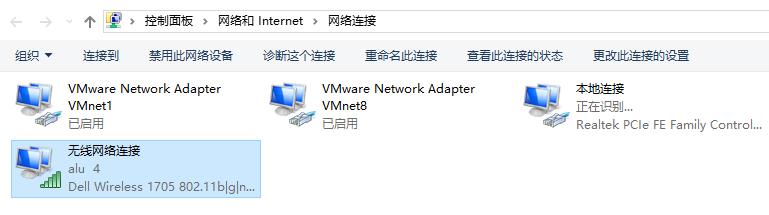
设置中:
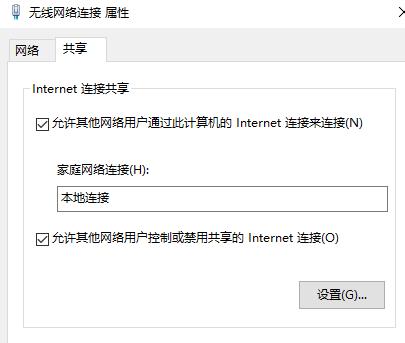
设置完成:
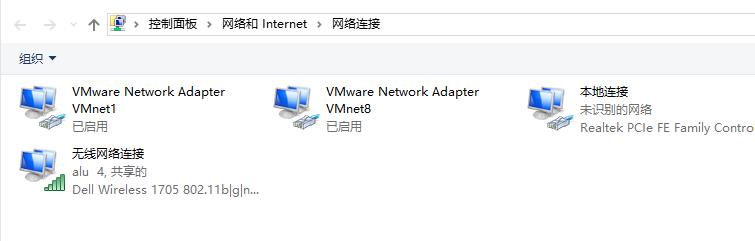
如果遇到下面的问题,请检查路由器设置。(或者直接更换路由器)。
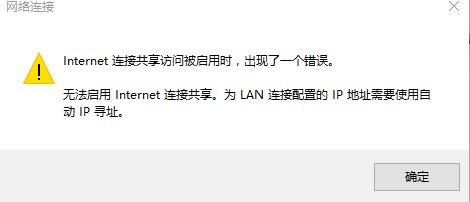
2、打开ipscan,扫描ip地址获得树莓派的ip地址。
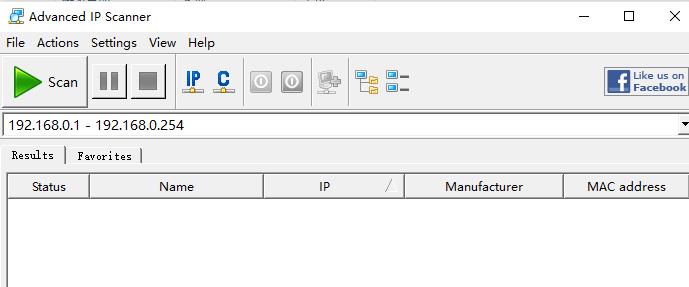
设置好网段,开始扫描后获得树莓派ip地址
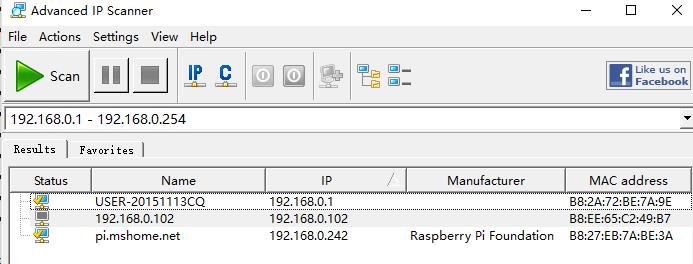
3、打开putty,远程登录树莓派,输入默认用户名 pi,默认密码 raspberry
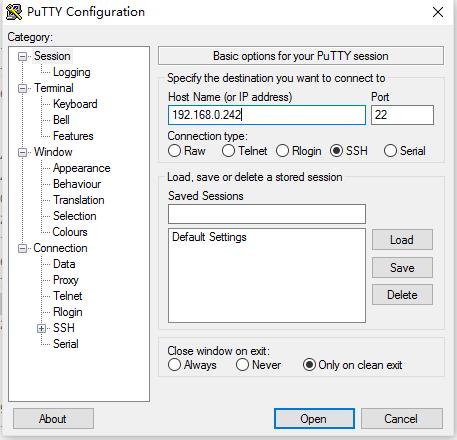
成功登录:
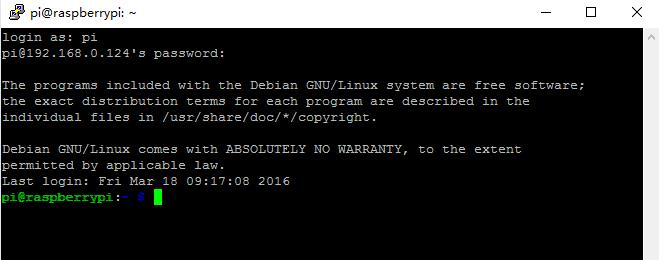
4、安装
xrdp,在命令行中先输入 sudo apt-get update 更新软件源 ; 然后再输入 sudo apt-get install xrdp 安装xrdp 。
5、安装完xrdp,启动远程桌面连接
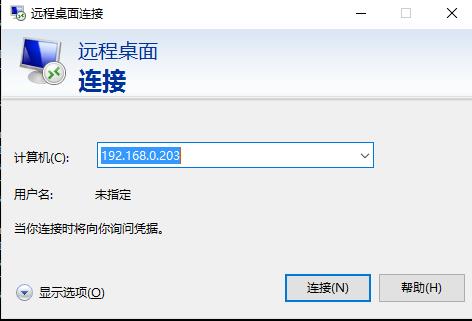

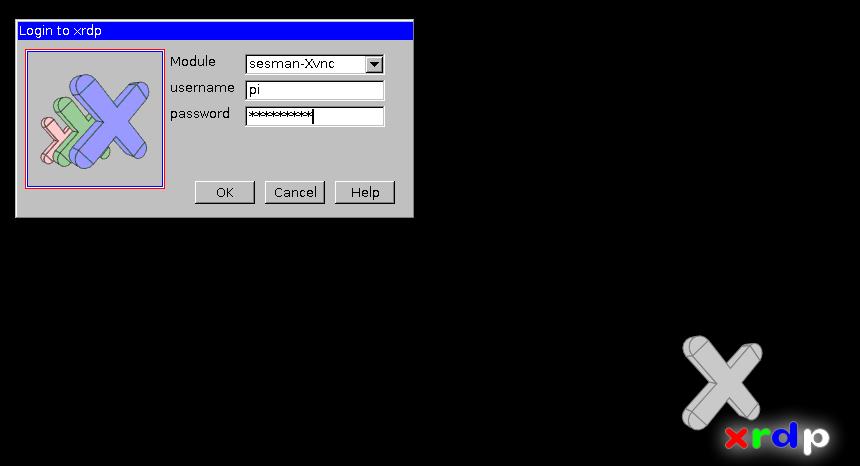
连接成功:
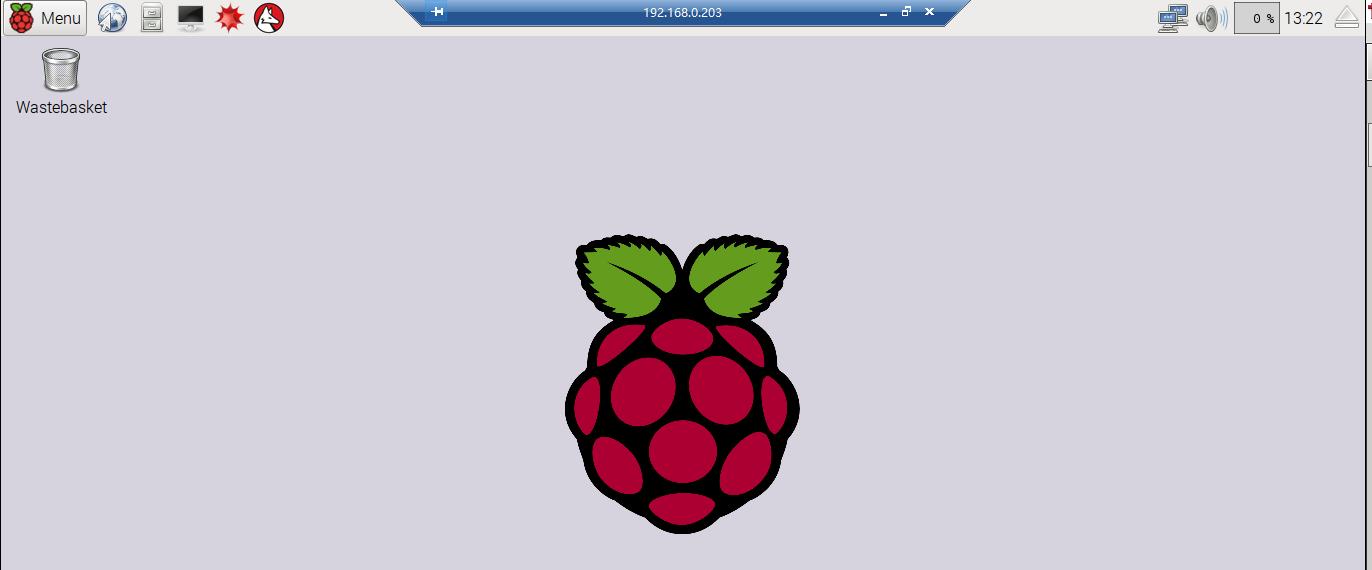
至此你就可以顺心的折腾你的树莓派了!
注:如果安装完xrdp后,远程连接出现如下图所示的错误,说明你的系统没刷好,重新刷系统就行了。
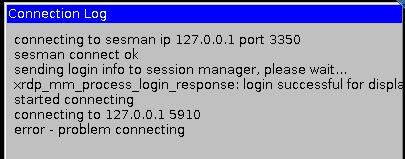
























 1616
1616

 被折叠的 条评论
为什么被折叠?
被折叠的 条评论
为什么被折叠?








